今回は無線式マウスの「ロジクール M905![]() 」をご紹介いたします。
」をご紹介いたします。
私は一番最初にロジクールで使用した、「ロジクール VX ナノ コードレスレーザーマウス フォア ノートブック VX-N」という製品からロジクールのファンになりました。
ロジクールのマウスの使い心地で仕事が捗った時の感動は今でも覚えています。
「ロジクールのマウスがチャタルので連絡したら新品を送ってもらえた | PC ウェブログ」で保証交換の記事が見ることができます。

外見
使い心地
手にフィットし、クリックしやすく押し心地が気持ちいいので何度も押したくなりました。また、画面をスクロールする際に使用するホイール操作も気持ちがよく、画面スクロールが億劫になりません。
1年ほど使用していますが、反応が悪くなるなどは今のところありません。
Darkfield(ダークフィールド)レーザーセンサーカバーの上げ下げでセンサーを入り切りできるので、マウスの掃除や電池の交換などがPCの作業中でも気軽に行えます。

カスタマイズ
ロジクール製品は「Set Point」と呼ばれる設定で操作のカスタマイズをすることができます。M905もカスタマイズをすることができます。
Logicoolサポートから「Set Point」ソフトをダウンロードし、PCにインストールして、設定を行います。
下記の画面で側面の←、→ボタンにロジクールのSet Point設定でブラウザの「戻る」、「進む」の機能が使用できるので、ブラウジングがとても捗ります。
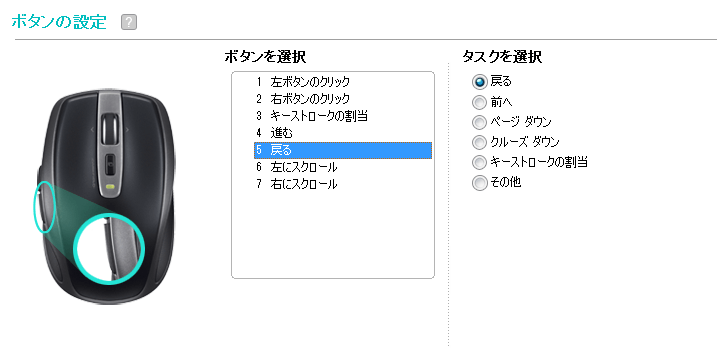
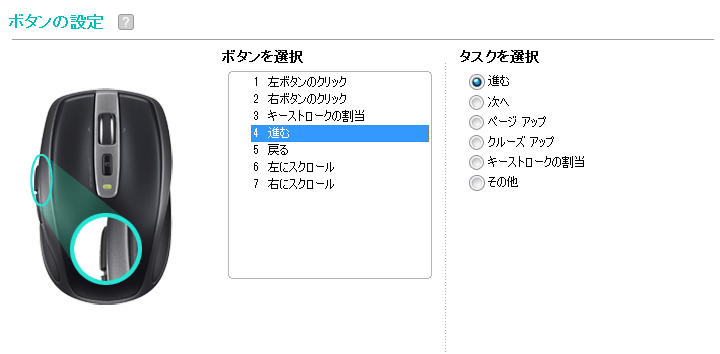
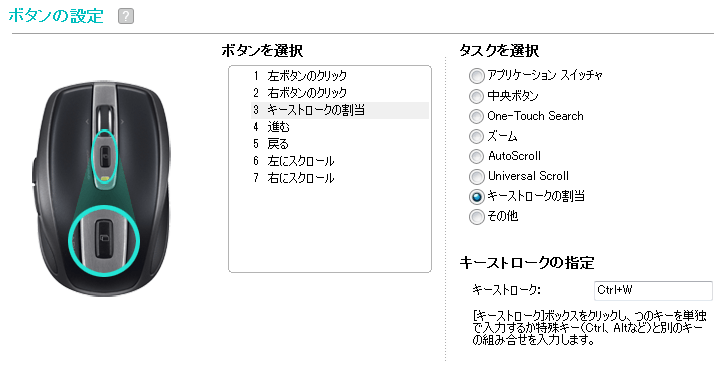
ブラウザの「戻る」、「進む」、「閉じる」を手元のマウスでできるようにすると、ブラウジングの快適さが格段に上がります。これらができないマウスでブラウジングを行った時はものすごいストレスを感じました。はっきりいってマウスのボタンにショートカットが設定できる環境になれると、以前の環境には戻れません。
まとめ
- 値段は高い。
- ワイヤレスだが反応は良好。
- クリックやホイール操作がよく、手に馴染むフィット感など気持ちが良い。
- 作業中でも気軽に掃除や電池の交換などができる。
- マウスのボタンにキーボードのショートカットを割り当てることができる。
1年以上使用していますが、今のところ不具合などは一切出ていません。少々お高いですが、マウスやキーボードなどのインターフェースは個人的には重要だと思っています。気持ちよくパソコンを使用できるというのは本当にありがたいと思います。









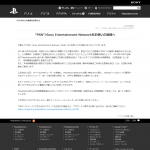
コメント